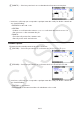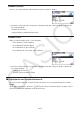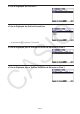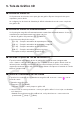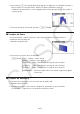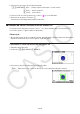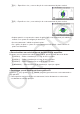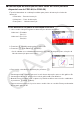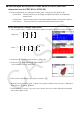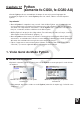User Manual
Table Of Contents
- Índice
- Familiarização com a Calculadora — Leia Isto Primeiro!
- Capítulo 1 Operações Básicas
- Capítulo 2 Cálculos Manuais
- 1. Cálculos Básicos
- 2. Funções Especiais
- 3. Especificação da Unidade Angular e do Formato de Visualização
- 4. Cálculos com Funções
- 5. Cálculos Numéricos
- 6. Cálculos com Números Complexos
- 7. Cálculos Binários, Octais, Decimais e Hexadecimais com Números Inteiros
- 8. Cálculos com Matrizes
- 9. Cálculos de Vetores
- 10. Cálculos de Conversão Métrica
- Capítulo 3 Função de Lista
- Capítulo 4 Cálculos de Equações
- Capítulo 5 Representação Gráfica
- 1. Gráficos de Exemplo
- 2. Controle do Conteúdo de uma Tela de Gráficos
- 3. Desenho de um Gráfico
- 4. Como Salvar e Recuperar o Conteúdo da Tela de Gráficos
- 5. Desenho de Dois Gráficos na Mesm Tela
- 6. Representação Gráfica Manual
- 7. Uso de Tabelas
- 8. Modificação de um Gráfico
- 9. Representação de Gráficos Dinâmicos
- 10. Representação Gráfica de uma Fórmula de Recursão
- 11. Representação Gráfica de uma Seção Cônica
- 12. Como Inserir Pontos, Linhas e Texto na Tela de Gráficos (Esboço)
- 13. Análise de Funções
- Capítulo 6 Cálculos e Gráficos Estatísticos
- 1. Antes de Realizar Cálculos Estatísticos
- 2. Cálculos e Gráficos de Dados Estatísticos de Variável Simples
- 3. Cálculos e Gráficos de Dados Estatísticos de Variáveis Binárias (Ajuste de Curvas)
- 4. Realização de Cálculos Estatísticos
- 5. Testes
- 6. Intervalo de Confiança
- 7. Distribuição
- 8. Termos de Entrada e Saída dos Testes, Intervalo de Confiança e Distribuição
- 9. Fórmula Estatística
- Capítulo 7 Cálculos Financeiros
- 1. Antes de Realizar Cálculos Financeiros
- 2. Juros Simples
- 3. Juros Compostos
- 4. Fluxo de Caixa (Avaliação de Investimento)
- 5. Amortização
- 6. Conversão de Taxa de Juros
- 7. Custo, Preço de Venda, Margem de Lucro
- 8. Cálculos de Dias/Datas
- 9. Depreciação
- 10. Cálculos de Obrigações
- 11. Cálculos Financeiros Usando Funções
- Capítulo 8 Programação
- 1. Passos Básicos de Programação
- 2. Teclas de Função do Modo Program
- 3. Edição do Conteúdo dos Programas
- 4. Gerenciamento de Arquivos
- 5. Referência de Comandos
- 6. Uso das Funções da Calculadora em Programas
- 7. Lista de Comandos do Modo Program
- 8. Tabela de Conversão de Comandos de Funções Especiais da Calculadora Científica CASIO <=> Texto
- 9. Biblioteca de Programas
- Capítulo 9 Planilha de Cálculo
- Capítulo 10 eActivity
- Capítulo 11 Gestor de Memória
- Capítulo 12 Gestor de Sistema
- Capítulo 13 Comunicação de Dados
- Capítulo 14 Geometria
- Capítulo 15 Picture Plot
- Capítulo 16 Função 3D Graph
- Capítulo 17 Python (somente fx-CG50, fx-CG50 AU)
- Capítulo 18 Distribuição (somente fx-CG50, fx-CG50 AU)
- Apêndice
- Modos de Exame
- E-CON4 Application (English)
- 1. E-CON4 Mode Overview
- 2. Sampling Screen
- 3. Auto Sensor Detection (CLAB Only)
- 4. Selecting a Sensor
- 5. Configuring the Sampling Setup
- 6. Performing Auto Sensor Calibration and Zero Adjustment
- 7. Using a Custom Probe
- 8. Using Setup Memory
- 9. Starting a Sampling Operation
- 10. Using Sample Data Memory
- 11. Using the Graph Analysis Tools to Graph Data
- 12. Graph Analysis Tool Graph Screen Operations
- 13. Calling E-CON4 Functions from an eActivity
16-14
5. Tela de Gráfico 3D
k Girando um Gráfico 3D
Você pode usar as teclas de cursor para girar um gráfico 3D para cima, para baixo, para
esquerda e para a direita.
As configurações da Janela de Visualização 3D são alteradas de acordo com a rotação de
seu gráfico 3D.
k Girando um Gráfico 3D Automaticamente
Você pode girar um gráfico 3D automaticamente usando Girar Automaticamente. A rotação
automática para automaticamente após duas rotações.
1. Na tela do gráfico 3D, pressione K2(ROTATE).
2. Selecione uma direção de rotação.
1(L→R) … Rotação automática da esquerda para a direita.
2(R→L) … Rotação automática da direita para a esquerda.
3(T→B) … Rotação automática de cima para baixo.
4(B→T) … Rotação automática de baixo para cima.
• Para parar a rotação automática, pressione A.
k Salvando a Captura de Tela de um Gráfico 3D
É possível salvar uma captura da tela do gráfico 3D. Você pode usar a imagem salva
como o fundo e outro aplicativo. Observe que a captura de tela do gráfico 3D não inclui as
informações da Janela de Visualização 3D. Para obter informações sobre como salvar a
captura de tela de um gráfico 3D, consulte “Como Salvar e Recuperar o Conteúdo da Tela de
Gráficos” (página 5-20).
k Leitura de Coordenadas em um Gráfico
É possível ler os valores da coordenada em um gráfico 3D ao mover o cursor ( ) com as
teclas do cursor.
1. Desenhe um gráfico 3D.
2. Pressione !1(TRACE).
• Isso fará com que o cursor pisque no gráfico 3D.
3. Use as teclas do cursor para mover o cursor pelo gráfico 3D até o local cujas coordenadas
você deseja ler.
• Quando houver diversos gráficos 3D na tela, você poderá mover o cursor entre eles
pressionando 1(Next) e 2(Back).